Это цитата сообщения RADYGA55 Оригинальное сообщение
Урок-Как сделать водяной знак.
Автор этого урока Clo.
С ее разрешения,я перевожу урок.
Большое спасибо за прекрасный и нужный урок Clo.
Как сделать водяной знак.
 [258x125]
[258x125]
Приступим.
Материал
 [показать]
[показать]
Первый способ.
1) Откройте новое прозрачное изображение 400 х 400 пикселей.
 [331x482]
[331x482]
2)Выбрать клипарт.
Я выбрала вот этот.
 [238x126]
[238x126]
3)Правка-копировать.
Правка-Вставить как новый слой на вашу работу.
4)Выделение-выделить всё.
Выделение-освободить.
Выделение-изменить-уменьшить 1 пик.
Выделение-инвертировать.
5) Нажмите клавишу Delete в 2-3 раза
(Это зависит от вашего клипарта)
6) Выделение-отменить выбор.
Слои- слить видимые.
7) Активировать инструмент Текст.
Выбор шрифта Yolanda_Princess.
Палитра материалов-передний цвет-заблокировать, цвет фона черный

Применить эти настройки.
Смотрите внимательно-Создать как поставьте в настройках Векторный.
 [700x32]
[700x32]
Напишите свое имя-ник,преобразовать его в растровый слой.
8) Слои-Слить-слить видимые.
9)Выделение-выделить всё.
Выделение-освободить.
Слои- Новый растровый 1.
10) Эффекты-трехмерные эффекты- Вырез.
Примените эти настройки.
Смещение по вертикали 2
по горизонтали -1(минус 1)
непрозрачность 60
размытость 25
цвет белый-#FFFFFF
11) Слои- Новый растровый 2
Эффекты-трехмерные эффекты- Вырез.
Примените эти настройки.
Смещение по вертикали -1(минус 1)
по горизонтали 2
непрозрачность 60
размытость 25
цвет белый-#FFFFFF
12) Эффекты-трехмерные эффекты-тень.
Применить эти настройки.
 [198x241]
[198x241]
1,1,60,1
цвет черный-#000000
13) Выделения- отменить выделение.
14)В слоях-рабочий слой станет слитый.
Правка-Вырезать.
Слои-слить -слить видимые.
15) Активировать инструмент-Обрезка
Или нажать на клавишу R
Вырезать изображение.
 [385x260]
[385x260]
16) Файл- Экспорт-Тюбик.
 [507x663]
[507x663]
Сохранить ваше изображение как тюбик.
 [523x277]
[523x277]
Укажите имя тюбика на английском языке и сохраните его.
Ваш водяной знак готов.
17)Открыть инструмент Тюбик.
 [49x289]
[49x289]
Выбрать ваш файл,
Применить на новом слое.
В палитре слоев меняем режим смешивания
на освещенность,освещенность(предыдущая версия),
жесткое освещение или наложение.
Смотрите как вам нравится.
Второй способ.
1) Откройте новое прозрачное изображение 400 х 400 пикселей.
2) Активировать инструмент Текст.
Выбор шрифта beagle-normal.
Палитра материалов-передний цвет-заблокировать, цвет фона черный -#000000
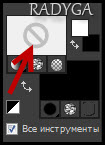
Применить эти настройки.
Смотрите внимательно-Создать как поставьте в настройках Выделение.
 [700x33]
[700x33]
Напишите свое имя-ник.
3)Эффекты-трёхмерные эффекты-тень.
 [199x252]
[199x252]
1,1,100,5 цвет черный-#000000
Эффекты-трёхмерные эффекты-тень.
 [211x250]
[211x250]
-1(минус 1),-1(минус 1),100,1 цвет черный-#000000
4) Выделения- Отменить выделение.
5) Включите инструмент-Обрезка
вырезать изображение.
 [216x93]
[216x93]
(Я ставлю цвет фона что бы было видно изображение.)
6)Файл- Экспорт-Тюбик.
Сохранить ваше изображение как тюбик.
Укажите название файла и нажмите ОК.
После того как вы закончили создание, добавляйте водяной знак.
В палитре слоев меняем режим смешивания
на освещенность или жесткое освещение.
Если вы хотите, вы можете добавить кисти по вашему выбору
или по умолчанию формы и создание водяных знаков.
Я надеюсь, что урок вам будет полезным.
Протестировала урок-TalaNat
Благодарю Наташенька.
 [234x60]
[234x60]
Первый способ

Второй способ
 [103x270]
[103x270]
RADYGA-Graphic -22 Марта 2012 .

